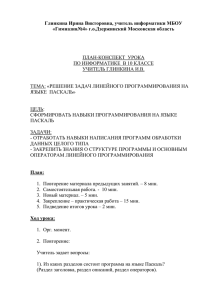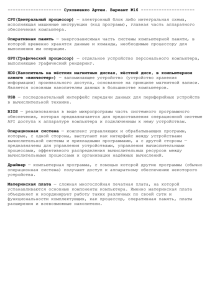Содержание Лабораторная работа №1………………………………………………….3 Лабораторная работа №2…………………………………………………13 Лабораторная работа №3…………………………………………………18
advertisement
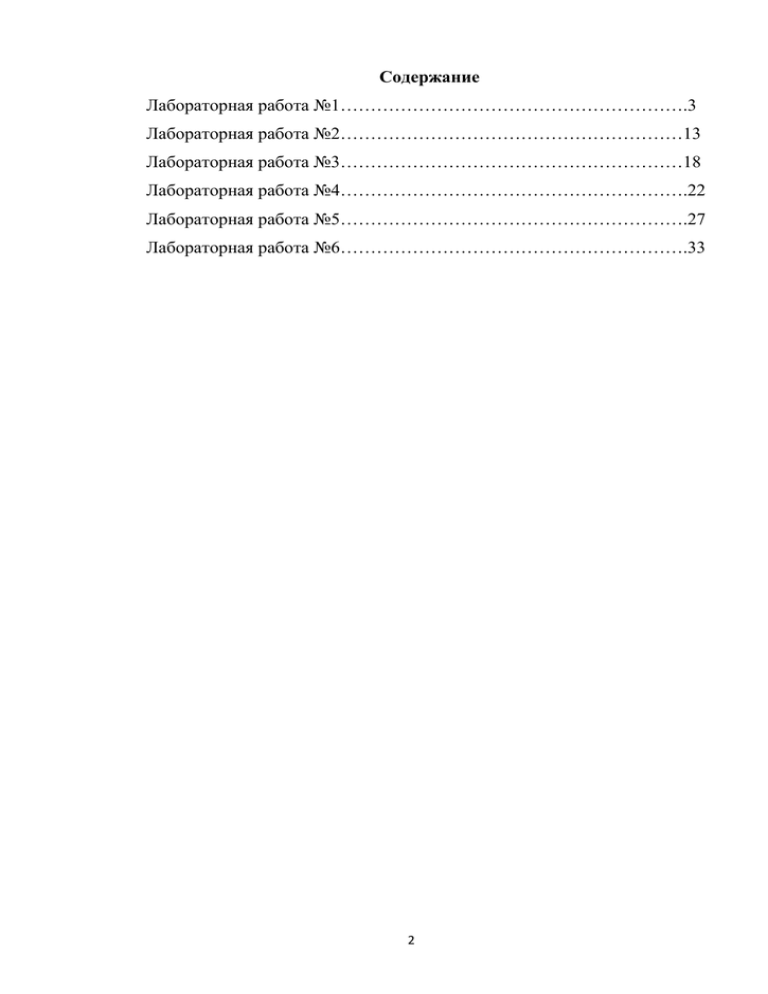
Содержание Лабораторная работа №1………………………………………………….3 Лабораторная работа №2…………………………………………………13 Лабораторная работа №3…………………………………………………18 Лабораторная работа №4………………………………………………….22 Лабораторная работа №5………………………………………………….27 Лабораторная работа №6………………………………………………….33 2 Лабораторная работа №1 Аппаратные средства персональных компьютеров Цель работы: изучить основные компоненты ЭВМ, принципы их работы, указать назначение, способы взаимосвязей компонентов между собой. Задачи: 1.Изучить компоненты ЭВМ в имитационной программе по моделированию персонального компьютера (рисунок 1). Подготовить описание по работе с программой (элементы управления, навигация по продукту, справка и т.д.) с подробными комментариями в виде отчета. Пройти контрольный тест, предусмотренный в программном средстве. 2.Найти в сети интернет программный продукт, распространяющийся по открытой лицензии, и посредством программы изучить состав внеаудиторного ПК (ноутбука) с записью проделанной работы. Выполнение заданий: 1.Установим программу «IT Essentials Virtual Desktop» которая позволяет при запуске сделать выбор конфигурации от персонального (Desktop) до портативного (Laptop) компьютера. Сама программа имеет 3 режима работы: 1.Learn Mode (режим обучения) 2.Test Mode (тестовый режим) 3.Explore Mode (обзора режим) – который будет представлять для нас большее значение, т.к. помогает визуально моделировать все детали ПК. Learn Mode состоит из 7 вкладок: Напряжение питания, материнская плата, адаптер карты, Внутренние локальные диски, отсеки для внешних дисков, внутренних кабелей и внешних кабелей. Learn Mode дает четыре внутренних вида на рабочем столе. Тестовый режим дает вам все компоненты для установки, но они не разделены на слои. В обучающем режиме, вы увидите информацию о том, какие компоненты составляют каждый слой. Нажав на кнопку 'Показать 3 Инструкции", вы увидите шаг за шагом список инструкций, которые помогут вам установить каждый компонент. После установки каждого компонента в слое, вы будете уведомлены, что установка этого слоя будет завершена. Затем вы можете выбрать следующий слой в главном меню навигации. Антистатический коврик (панель инструментов) расположен в нижней части главного окна. Он содержит все необходимые детали будут собирать на виртуальном рабочем столе. Используйте левую и правую стрелки навигации для прокрутки компонентов на антистатический коврик. Пункт работы с External Cables показан на рисунке ниже Этапы обучения установки процессора: 4 Режим просмотра показан на рисунке ниже 5 2.Для мониторинга состояния компьютера, воспользуемся программой AIDA, которая является бывшим аналогом программы Everest. Скачать ее триальную версию можно с сайта «http://www.aida64.com/downloads», где требуется выбрать версию программы. Для нас это AIDA64 Engineer v4.5 (http://www.aida64.com/downloads/aida64engineer450exe). После установки программы и ее запуска увидим окно следующего вида: 6 Во вкладке «Компьютер» выбираем пункт «Суммарная информация». Окно о мониторинге компьютера покажется тут же: 7 Хоть некоторые данные отображаются как [TRIAL] (триальная), имеющихся данных о компьютере вполне достаточно. Чтобы сгенерировать все имеющиеся данные, достаточно вызвать мастер отчетов (меню «Отчет»). Вот какие данные можно было узнать: Компьютер: Тип компьютера ACPI компьютер на базе x86 Операционная система Microsoft Windows 7 Ultimate Пакет обновления ОС [ TRIAL VERSION ] Internet Explorer DirectX 11.0.9600.16428 (IE 11.0) DirectX 11.1 Имя компьютера IVAN-PC Имя пользователя Иван Вход в домен [ TRIAL VERSION ] Дата / Время 2014-06-14 / 19:28 Системная плата: Тип ЦП QuadCore Intel Core 2 Quad Q8300, 2500 MHz (7.5 x 333) Системная плата Foxconn G41MXE(-K) (2 PCI, 1 PCI- E x1, 1 PCI-E x16, 2 DDR3 DIMM, Audio, Video, Gigabit LAN) 8 Чипсет системной платы Intel Eaglelake G41 Системная память [ TRIAL VERSION ] DIMM1: Transcend TS256MLK64V3U 2 ГБ DDR3-1333 DDR3 SDRAM (9-9-9-24 @ 666 МГц) (8-8-8-22 @ 609 МГц) (7-7-7-20 @ 533 МГц) (6-6-6-17 @ 457 МГц) DIMM3: Transcend TS256MLK64V3U Тип BIOS [ TRIAL VERSION ] AMI (10/14/10) Коммуникационный порт Последовательный порт (COM1) Коммуникационный порт Последовательный порт (COM2) Коммуникационный порт Порт принтера (LPT1) Отображение: Видеоадаптер NVIDIA GeForce GTS 450 (2 ГБ) Видеоадаптер NVIDIA GeForce GTS 450 (2 ГБ) 3D-акселератор nVIDIA GeForce GTS 450 Монитор EnVision LCD2361 [23" LCD] (X10AAJA001125) Монитор LG TV (230116843009) Мультимедиа: Звуковой адаптер nVIDIA HDMI/DP @ nVIDIA GF106 - High Definition Audio Controller Звуковой адаптер nVIDIA HDMI/DP @ nVIDIA GF106 - High Definition Audio Controller Звуковой адаптер nVIDIA HDMI/DP @ nVIDIA GF106 - High Definition Audio Controller Звуковой адаптер nVIDIA HDMI/DP @ nVIDIA GF106 - High Definition Audio Controller 9 Звуковой адаптер Realtek ALC662 @ Intel 82801GB ICH7 - High Definition Audio Controller [A-1] Хранение данных: Контроллер IDE Intel(R) ICH7 Family Ultra ATA Storage Controllers - 27DF Контроллер IDE Intel(R) N10/ICH7 Family Serial ATA Storage Controller - 27C0 Контроллер хранения данных AKZSY4VA IDE Controller Флоппи-накопитель Дисковод Дисковый накопитель SAMSUNG HD502HJ ATA Device (500 ГБ, 7200 RPM, SATA-II) Дисковый накопитель Seagate FreeAgent Go USB Device (298 ГБ, USB) Оптический накопитель TSSTcorp CDDVDW SH-S223C ATA Device (DVD+R9:16x, DVD-R9:12x, DVD+RW:22x/8x, DVD-RW:22x/6x, DVD-RAM:12x, DVD-ROM:16x, CD:48x/32x/48x DVD+RW/DVD-RW/DVDRAM) Оптический накопитель UPWV AZ09UFSLQZ4 SCSI CdRom Device SMART-статус жёстких дисков OK Разделы: C: (NTFS) [ TRIAL VERSION ] D: (NTFS) 305.8 ГБ (140.8 ГБ свободно) I: (NTFS) 298.1 ГБ (163.2 ГБ свободно) Общий объём [ TRIAL VERSION ] Ввод: Клавиатура Клавиатура HID 10 Мышь HID-совместимая мышь Мышь HID-совместимая мышь Сеть: Первичный адрес IP [ TRIAL VERSION ] Первичный адрес MAC D0-27-88-41-D6-7A Сетевой адаптер Сетевой адаптер Realtek PCIe GBE Family Controller (192. [ TRIAL VERSION ]) Периферийные устройства: Принтер Fax Принтер HP LaserJet 1018 Принтер Microsoft XPS Document Writer Контроллер USB1 Intel 82801GB ICH7 - USB Universal Host Controller [A-1] Контроллер USB1 Intel 82801GB ICH7 - USB Universal Host Controller [A-1] Контроллер USB1 Intel 82801GB ICH7 - USB Universal Host Controller [A-1] Контроллер USB1 Intel 82801GB ICH7 - USB Universal Host Controller [A-1] Контроллер USB2 Intel 82801GB ICH7 - Enhanced USB2 Controller [A-1] USB-устройство Generic Bluetooth Radio USB-устройство Generic USB Hub USB-устройство Generic USB Hub USB-устройство USB-устройство ввода USB-устройство USB-устройство ввода USB-устройство USB-устройство ввода 11 USB-устройство USB-устройство ввода USB-устройство Запоминающее устройство для USB USB-устройство Составное USB устройство DMI: DMI поставщик BIOS American Megatrends Inc. DMI версия BIOS 080015 DMI производитель системы DMI система O.E.M O.E.M DMI системная версия DMI системный серийный номер [ TRIAL VERSION ] DMI системный UUID [ TRIAL VERSION ] DMI производитель системной платы FOXCONN DMI системная плата G41MXE/G41MXE-K DMI версия системной платы 1.0 DMI серийный номер системной платы DMI производитель шасси [ TRIAL VERSION ] O.E.M DMI версия шасси DMI серийный номер шасси [ TRIAL VERSION ] DMI Asset-тег шасси [ TRIAL VERSION ] DMI тип шасси Desktop Case DMI всего / свободных сокетов памяти 2/0 Это лишь часть информации которую можно было получить. Всего файл отчета составляет 1920 Кб текстовой информации (*.txt). Вывод: обе программы показывают простоту работы, а также минимальное знание английского языка, т.к. визуально видны все процессы. 12 Лабораторная работа №2 Программные средства вычислительных систем Цель работы: ознакомиться и приобрести навыки работы в операционной системе Windows, научиться конфигурировать и управлять работой аппаратных средств ПК посредством возможностей операционной системы, работать с информацией (создание, размещение, удаление, передача), использовать средства диагностики ОС. Задачи: 1.Дать описание всех программ, зарегистрированных в меню ‖Пуск‖: назначение и порядок их вызова. Сгруппировать похожие программные решения и разработать схему-классификатор программного обеспечения ЭВМ под управлением Windows. 2.Используя интерфейс командной строки, определить назначение перечисленных команд с описанием в ОС Windows: notepad timedate.cpl devmgmt.msc taskmgr msconfig ipconfig desk.cpl chkdsk sysdm.cpl charmap osk mspaint Ход работы: В Windows 7 В правой части меню «Пуск» может быть расположено до 20 ссылок и меню, но по умолчанию там отображается только 10 ссылок. В 13 следующем списке рассмотрены все ссылки и меню, которые могут быть отображены в правой панели меню «Пуск». Личная папка, открывает папку, которая содержит все расположения, определенные для учетной записи пользователя. У ссылки «Личная папка» отображается то наименование, которое используется пользователем для входа в систему. Документы, открывает библиотеку «Документы», где можно сохранять и открывать текстовые файлы, электронные таблицы, презентации и другие типы документов. Изображения, открывает библиотеку «Изображения», где можно сохранять и просматривать цифровые изображения и графические файлы. Музыка,открывает библиотеку «Музыка», где можно сохранять и воспроизводить музыку и другие звуковые файлы. Домашняя группа, открывает страницу «Домашняя группа» в проводнике Windows. Здесь вы можете просмотреть файлы других пользователей, которые входят в состав домашней группы. Видео, открывает библиотеку «Видео», где можно сохранять и воспроизводить видео файлы. Загрузки, открывает папку «Загрузки» из личной папки вашей учетной записи. Здесь вы найдете все файлы, которые были загружены из Интернета в эту папку. ТВ-записи, открывает библиотеку «ТВ-записи», которая, по сути, является разветвлением библиотеки «Видео». В этой библиотеке отображаются все телевизионные записи, которые открывались на вашем компьютере. Игры, открывает папку «Игры», которая служит для доступа ко всем играм на компьютере. меню Избранное, при наведении на которое открывается меню со ссылками, добавленными в избранное браузера Internet Explorer. 14 Меню Недавние документы, при наведении на которое открывается меню со ссылками на файлы и документы, которые были недавно открыты в текущей учетной записи пользователя. Компьютер, открывает проводник Windows со страницей «Компьютер», которая предоставляет доступ к дискам, камерам, принтерам, сканерам и другому подключенному к компьютеру оборудованию. Сеть, открывает проводник Windows со страницей «Сеть», которая предоставляет удобный доступ к компьютерам и устройствам сети. В ней можно видеть содержимое сетевых компьютеров и искать открытые для общего доступа файлы и папки Подключение к, открывает диалог текущих подключений, также вызываемый при нажатии на кнопку сети в области уведомлений. Панель управления, открывает панель управления, которая позволяет настраивать внешний вид и функции компьютера, добавлять и удалять программы, устанавливать сетевые подключения и управлять учетными записями пользователей. Устройства и принтеры, открывает окно, позволяющее просмотреть сведения о принтере, мыши и других комплектующих, установленных на компьютере. Программы по умолчанию, открывает окно, позволяющее выбрать программу, которую операционная система Windows будет использовать для выполнения конкретных действий. Администрирование, содержащую средства открывает для папку системных в панели администраторов управления, и опытных пользователей. Справка и поддержка, открывает центр справки и поддержки Windows, в котором можно найти справочные сведения по использованию компонентов операционной системы Windows 7. 15 Выполнить, открывает диалог с командой «Выполнить», с помощью которой можно быстро запускать программы, открывать файлы и папки, а также переходить на веб-сайты, если компьютер подключен к Интернету. Используя интерфейс командной строки, определиv назначение перечисленных команд с описанием в ОС Windows. Запустим через меню пуск командную строку. notepad - запускает стандартный блокнот timedate.cpl - вызывает диалог Дата-время компьютера devmgmt.msc – вызывает Диспетчер устройств taskmgr - вызывает Диспетчер задач Windows msconfig - вызывает Редактор реестра (Regedit) ipconfig - отображает параметры конфигурации сети (рис) 16 desk.cpl - вызывает окно Разрешение экрана chkdsk – программа проверки индексирования дисков Scandisk. Результаты работы на рис. sysdm.cpl - вызывает диалоговое окно «Свойства системы» charmap - выводит Таблицу символов Windows osk – выводит на экран экранную клавиатуру mspaint – вызывает программу Paint. Вывод: знание команд командной строки позволяет легко и удобно запускать стандартные процессы системы Windows. 17 Лабораторная работа №3 Работа с офисными решениями Microsoft Word и Excel Цель работы: изучить основы работы в текстовых процессорах и управляющих программах по обработке табличных данных. Задачи: Задание А. Подготовить документ, выполненный согласно следующих требований в текстовом процессоре Writer Задание B. Создать в LibreOffice Writer часть таблицы периодической системы химических элементов Д.И.Менделеева Задание C. Наберите текст решения уравнения Задание D. Подготовить расписание учебного процесса студента процесса (осенний семестр) Задание E. Построить график функции f(x) Ход работы: Задание А. Подготовим текст по примеру LibreOffice Writer. Результаты работы показаны на рисунке и в файле Задание_А.odt. Задание В. 18 Создадим в LibreOffice Writer элемент таблицы Менделеева. Результат работы показан на рисунке ниже и в файле Задание_В.odt. Задание С. Набрать текст решения уравнения. Результат показан на рисунке ниже и в файле Задание_С.odt. 19 Задание_D. Подготовим расписание учебного процесса в Calc. Результаты представим на рисунке ниже в файле Задание_D.ods. Задание Е. Построить график функции f ( x) 3 ( x 2) 2 ( x 1) . Результат показан на рисунке ниже и в файле Задание_Е.ods. 20 Вывод: возможности пакета LibreOffice также равновелики, как и его конкурент – пакет MS Office. Построение графиков в данном пакете оказалось гораздо удобнее, чем в стандартном Excel. Набор формул в редакторе формул производится наоборот – сложно и долго. 21 Лабораторная работа №4 Работа с базами данных, оформление проекта в виде презентации Цель работы: получить базовые знания и приобрести практические навыки работы с программными продуктами LibreOffice Base и Impress. Задачи: 1.Подготовить данные по группе учащихся, состоящих из 15 человек (идентификатор, ФИО, дата рождения, курс, семестр, список предметов со средним результатом успеваемости по читаемому курсу). Данные должны быть представлены в виде формы, таблицы и отчета. 2.Подготовить в программе Impress деловую презентацию по разработке базы данных: возможности ПО, основные решаемые вопросы, действия по реализации, результаты и достижения. Ход работы: 1) Запустим программу «LibreOffice Base». Применим к базе данных название «Прак раб_4_Base.ODВ». Проектируем структуру базы данных как показано на рисунке ниже Таблица с внесенными данными показана на рисунке ниже. 22 Форма для работы с таблицей показана на рисунке ниже Создадим на основе данных таблицы отчет. Его структура показана на рисунке ниже. 23 2)Запустим программу «LibreOffice Impress». Применим к базе данных название «Прак раб_4_Impress.odp». Создадим презентацию о результате своей работы в предыдущем задании. Созданные слайды показаны на рисунке ниже. 24 25 Выводы: средства Libre позволяют работать с базами данных не менее эффективно, чем MS Office. 26 Лабораторная работа №5 Системы счисления, правила перевода чисел в системах, отличных от десятичной Цель работы: приобрести опыт работы и использования систем счислений, отличных от десятичной, ознакомиться с правилами перевода чисел основных форм представления чисел (шестнадцатеричная, двоичная, восьмеричная). Задачи: 1. Перевести данное число из десятичной системы счисления в двоичную и шестнадцатеричную системы счисления. 2. Перевести данное число в десятичную систему счисления. 3. Сложить числа. 4. Выполнить вычитание. 5. Выполнить умножение. 6. Выполнить деление. Ход работы: Вариант №1 1.Перевести данное число из десятичной системы счисления в двоичную и шестнадцатеричную системы счисления. а)164(10)=10100100(2)=А4(16). Целая часть от деления Остаток от деления 164 div 2 = 82 164 mod 2 = 0 82 div 2 = 41 82 mod 2 = 0 41 div 2 = 20 41 mod 2 = 1 20 div 2 = 10 20 mod 2 = 0 10 div 2 = 5 10 mod 2 = 0 5 div 2 = 2 5 mod 2 = 1 2 div 2 = 1 2 mod 2 = 0 1 div 2 = 0 1 mod 2 = 1 Целая часть от деления Остаток от деления 164 div 16 = 10 164 mod 16 = 4 27 10 div 16 = 0 10 mod 16 = 10 0 div 16 = 0 0 mod 16 = 0 б)255(10)= 11111111 (2)=0FF(16). Целая часть от деления Остаток от деления 255 div 2 = 127 255 mod 2 = 1 127 div 2 = 63 127 mod 2 = 1 63 div 2 = 31 63 mod 2 = 1 31 div 2 = 15 31 mod 2 = 1 15 div 2 = 7 15 mod 2 = 1 7 div 2 = 3 7 mod 2 = 1 3 div 2 = 1 3 mod 2 = 1 1 div 2 = 0 1 mod 2 = 1 Целая часть от деления Остаток от деления 255 div 16 = 15 255 mod 16 = 15 15 div 16 = 0 15 mod 16 = 15 0 div 16 = 0 0 mod 16 = 0 2. Перевести данное число в десятичную систему счисления. а) 1001110011(2)=627(10). 1001110011 = 29*1 + 28*0 + 27*0 + 26*1 + 25*1 + 24*1 + 23*0 + 22*0 + 21*1 + 20*1 = 512 + 0 + 0 + 64 + 32 + 16 + 0 + 0 + 2 + 1 = 627 б) 1001000(2)=72(10). 1001000 = 26*1 + 25*0 + 24*0 + 23*1 + 22*0 + 21*0 + 20*0 = 64 + 0 + 0 + 8 + 0 + 0 + 0 = 72 в) 1111100111,01(2)=999,25(10). Для перевода целой части необходимо умножить разряд числа на соответствующую ему степень разряда. 1111100111 = 29*1 + 28*1 + 27*1 + 26*1 + 25*1 + 24*0 + 23*0 + 22*1 + 21*1 + 20*1 = 512 + 256 + 128 + 64 + 32 + 0 + 0 + 4 + 2 + 1 = 999 Для перевода дробной части необходимо разделить разряд числа на соответствующую ему степень разряда 28 01 = 2-1*0 + 2-2*1 = 0.25 В итоге получаем число 999.25 3. Сложить числа. а)1100001100(2)+1100011001(2)= 1 0000001100001100 0000001100011001 0101 11 0000001100001100 0000001100011001 00101 1 11 0000001100001100 0000001100011001 000100101 11 11 0000001100001100 0000001100011001 1000100101 11 11 0000001100001100 0000001100011001 0000011000100101 Итого получили число 0000011000100101. 4. Вычесть числа. 1001101100(2)-1000010111(2)= 29 Заменим операцию вычитание на сложение: 1001101100 + (-000010111). 1111110111101000 0000000000000001 1111110111101001 1 0000001001101100 1111110111101001 0101 1 1 0000001001101100 1111110111101001 010101 11 1 0000001001101100 1111110111101001 1010101 111 1 0000001001101100 1111110111101001 01010101 1111 1 0000001001101100 1111110111101001 001010101 11111 1 0000001001101100 1111110111101001 0001010101 30 111111 1 0000001001101100 1111110111101001 00001010101 и т.д. 1111111111 1 0000001001101100 1111110111101001 0000000001010101 Итого получили число 0000000001010101. 5. Выполнить умножение. 1 0 0 0 0 1 1 0 0 1 0 1 0 ==== = ======= 0 0 0 0 0 0 1 0 0 0 0 1 0 0 0 0 0 0 1 0 0 0 0 1 0 0 0 0 0 0 0 0 0 0 0 0 1 0 0 0 0 1 ==== = ======= 1 0 0 1 1+1 0 0 0 1 0 1 0 При суммировании в разрядах 6 возникло переполнение. В десятичной системе счисления данное число имеет следующий вид: Для перевода необходимо умножить разряд числа на соответствующую ему степень разряда. 100110001010 = 211*1 + 210*0 + 29*0 + 28*1 + 27*1 + 26*0 + 25*0 + 24*0 + 23*1 + 22*0 + 21*1 + 20*0 = 2048 + 0 + 0 + 256 + 128 + 0 + 0 + 0 + 8 + 0 + 2 + 0 = 2442 31 Проверим результат умножения в десятичной системе счисления. Для этого переводим числа 100001 и 1001010 в десятичное представление. 100001 = 25*1 + 24*0 + 23*0 + 22*0 + 21*0 + 20*1 = 32 + 0 + 0 + 0 + 0 + 1 = 33 1001010 = 26*1 + 25*0 + 24*0 + 23*1 + 22*0 + 21*1 + 20*0 = 64 + 0 + 0 + 8 + 0 + 2 + 0 = 74 33 * 74 = 2442 6. Выполнить деление. 10010100100(2) / 1100(2)= 1100010(2). 10010100100(2)=1180(10) 1100(2)=12(10) 1180/12=98,33 98,33(10)=1100010(2). Вывод: системы счисления позволяют выполнять различные операции. Зачастую обратные операции (сложению – вычитание, умножение – делению) проще переводить и работать с десятичной системой счисления либо использовать обратные функции. 32 Лабораторная работа №6 Разработка алгоритмов при решении вычислительных задач Цель работы: освоить базовые принципы построения алгоритмов и применять алгоритмические конструкции в ходе решения вычислительных задач. Задачи: Подготовить алгоритмы решения для следующих задач: -Найти все целые числа из промежутка от 1 до 300, у которых пять делителей; -Дан двумерный массив из m строк и n столбцов. Заполнить его значениями элементов одномерного массива размеров m*n. Заполнение проводить по строкам, начиная с первой (а в ней - написания с первого элемента). Ход работы: 1)Найти все целые числа из промежутка от 1 до 300, у которых пять делителей Начало i=0, k=0 i=i+1 k=k+1 да r=r+1 K[r]=i да да r <5 нет K[r] i<300 нет конец 33 i/k 2)Дан двумерный массив из m строк и n столбцов. Заполнить его значениями элементов одномерного массива размеров m, n. Заполнение проводить по строкам, начиная с первой (а в ней - написания с первого элемента). Начало m[10], n[10] k=10 i=0 R[m[i],n[i]] i=i+1 нет i>k да R[k,k] конец Вывод: использование блок-схем позволяет упростить процесс написания программы на каком-либо языке программирования путем отображения в ней всех производимых программой процессов. 34